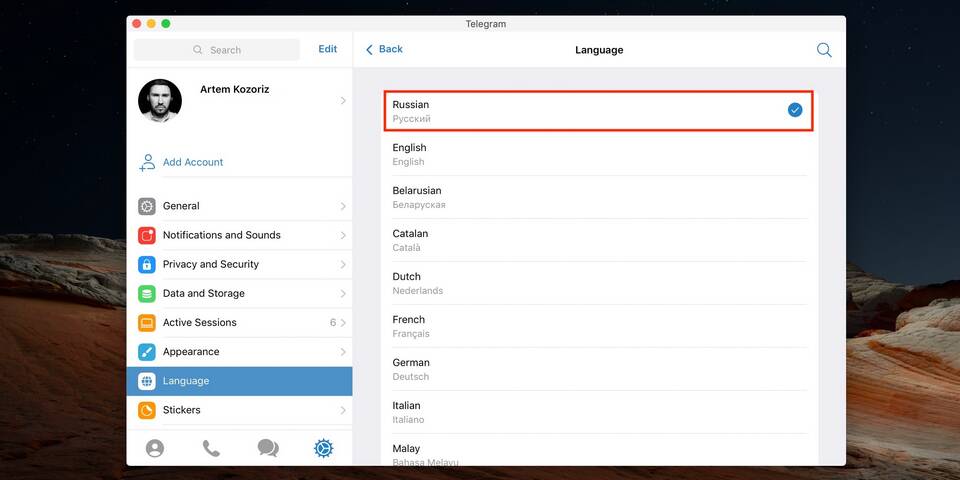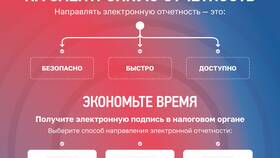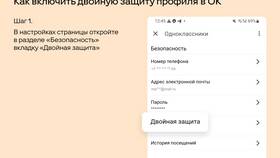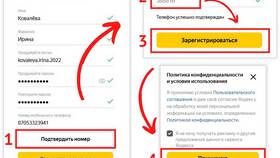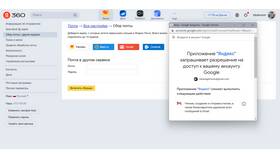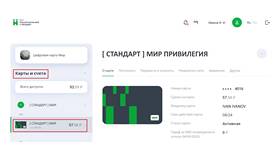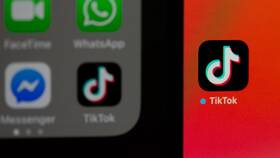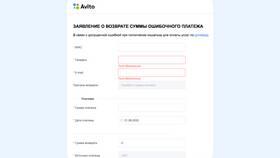Изменение языка интерфейса почтовых сервисов позволяет сделать работу с электронной почтой более комфортной. Рассмотрим процедуру смены языка на популярных почтовых платформах.
Содержание
Изменение языка в Gmail
| Шаг 1 | Войдите в свой аккаунт Gmail |
| Шаг 2 | Нажмите на значок шестеренки (Настройки) |
| Шаг 3 | Выберите "Просмотреть все настройки" |
| Шаг 4 | Перейдите во вкладку "Язык" |
| Шаг 5 | Выберите нужный язык из списка |
| Шаг 6 | Сохраните изменения |
Смена языка в Яндекс.Почте
- Откройте Яндекс.Почту и авторизуйтесь
- Нажмите на иконку шестеренки в правом верхнем углу
- Выберите пункт "Язык"
- В выпадающем списке выберите "English"
- Изменения сохранятся автоматически
Настройка языка в Outlook
- Войдите в аккаунт Outlook.com
- Нажмите на шестеренку (Параметры)
- Выберите "Просмотреть все параметры Outlook"
- Перейдите в раздел "Общие" → "Язык и время"
- Выберите нужный язык и нажмите "Сохранить"
Изменение языка в Mail.ru
| 1 | Откройте почтовый ящик Mail.ru |
| 2 | Наведите курсор на иконку языка в верхней панели |
| 3 | Выберите "English" из выпадающего списка |
| 4 | Язык изменится мгновенно без подтверждения |
Важные особенности
- Изменение языка не влияет на полученные письма
- Некоторые сервисы требуют перезагрузки страницы
- На мобильных приложениях язык может меняться через настройки устройства
- Для корпоративных почт могут действовать ограничения
Решение возможных проблем
- Если язык не меняется - очистите кеш браузера
- При отсутствии нужного языка - проверьте полную версию настроек
- Для мобильных приложений - измените язык системы
- При автоматическом возврате языка - проверьте настройки аккаунта
Смена языка интерфейса почтового сервиса - простая процедура, которая выполняется непосредственно в настройках аккаунта. Большинство популярных почтовых платформ поддерживают множество языков и позволяют изменять их в любое время.